来源:小编 更新:2024-10-04 01:54:48
用手机看
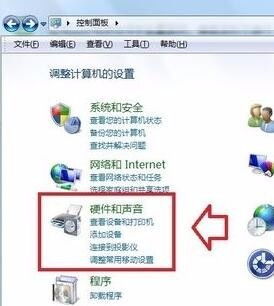
电脑游戏作为现代生活中的一大娱乐方式,其音效对于游戏体验至关重要。有时候我们会遇到电脑游戏声音突然变小的困扰,这不仅影响了游戏体验,还可能让人感到困惑。本文将为您详细介绍几种解决电脑游戏声音突然变小的方法。
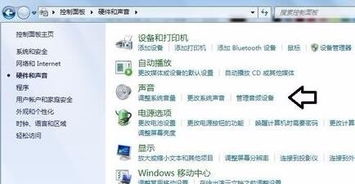
我们应该检查电脑的音量控制设置。有时候,游戏声音变小可能是由于音量控制被误操作导致的。
查看右下角音量图标:如果右下角有音量图标,双击它,检查“音量控制”和“波形”两个栏目是否有被静音,如有被静音,请打开。
检查控制面板:如果没有音量图标,打开控制面板,进入“声音和音频设备”,查看设备音量选项,看看是否静音了。
检查设备管理器:打开设备管理器,查看声音(声音、视频和游戏控制器)部分是否带有问号或者感叹号或打叉,如有异常,右击并更新驱动程序。

有时候,游戏内部音量设置也可能导致游戏声音变小。
进入游戏设置:打开游戏,进入游戏设置界面。
检查音量设置:查看游戏音量是否被调低,如有需要,调整至合适音量。
检查音效设置:检查游戏音效设置是否正确,如有异常,进行调整。
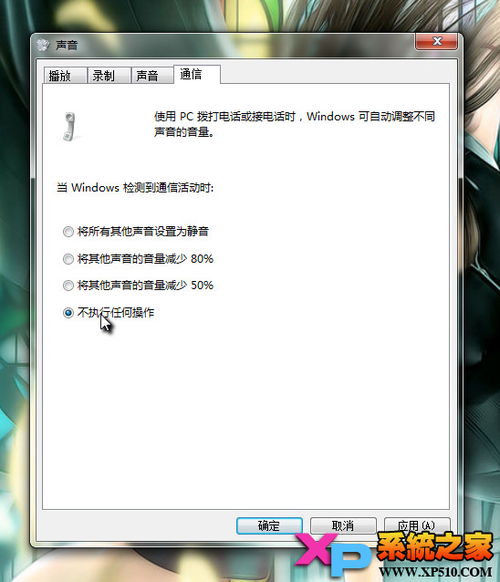
声卡驱动程序是电脑音效的关键,如果驱动程序出现问题,可能会导致游戏声音变小。
检查声卡驱动:打开设备管理器,查看声卡驱动是否正常,如有异常,右击并更新驱动程序。
安装声卡驱动:如果声卡驱动丢失或损坏,可以尝试重新安装声卡驱动程序。
安装主板驱动:如果是板载声卡,最好安装主板驱动程序盘上提供的驱动程序。
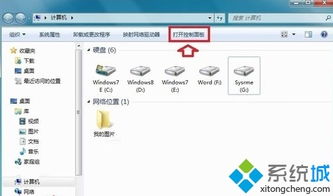
有时候,游戏声音变小可能是由于音箱或耳机出现问题。
检查音箱或耳机连接:确保音箱或耳机与电脑连接正常,没有松动或脱落。
检查音箱或耳机音量:调整音箱或耳机音量,确保音量适中。
更换音箱或耳机:如果怀疑音箱或耳机存在问题,可以尝试更换其他音箱或耳机进行测试。
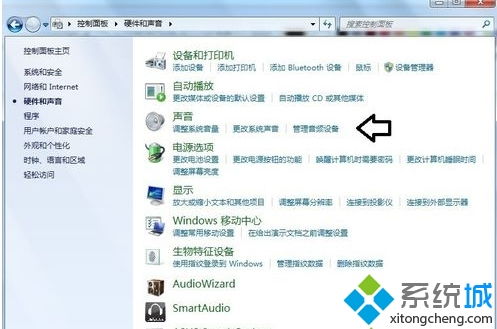
系统设置也可能导致游戏声音变小。
检查系统音量:打开控制面板,进入“声音和音频设备”,查看系统音量是否被调低。
检查系统音频设置:进入“控制面板”-“硬件和声音”-“声音”,查看音频设置是否正确。
电脑游戏声音突然变小可能是由于多种原因导致的,通过以上方法,您可以逐一排查并解决问题。希望本文能帮助到您,让您在游戏中享受更好的音效体验。